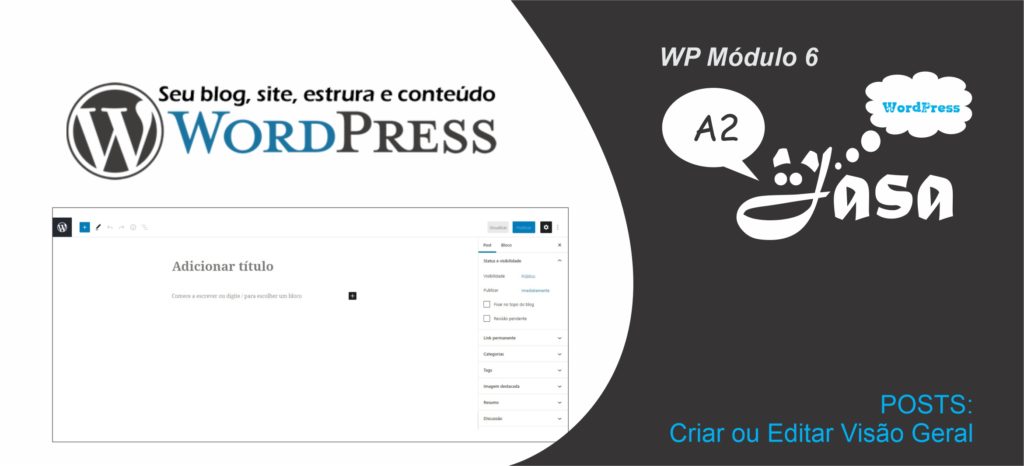
Uma rápida visão geral sobre o que você irá encontrar dentro da ferramenta de Posts do WordPress quando estiver no modo criar ou editar um Post no WP.
Caso deseje relembrar como chegar até leia o conteúdo relacionado anterior. Ferramenta Posts Visão Geral
Índice
1.0 – Visão geral Tela Editar / Criar Post
Ao acessar tela para criar ou adicionar um novo post, você notará que é a mesma tela e estrutura para quando se está editando, a diferença que em uma a tela começa em branco para você iniciar seu conteúdo e a outro carrega o que você já começou.
Esta tela de adição / edição divide-se em 3 partes básicas com a barra no topo, coluna a esquerda e ao “centro”, o editor de conteúdo (para adicionar e editar textos, fontes, imagens, vídeos, etc).
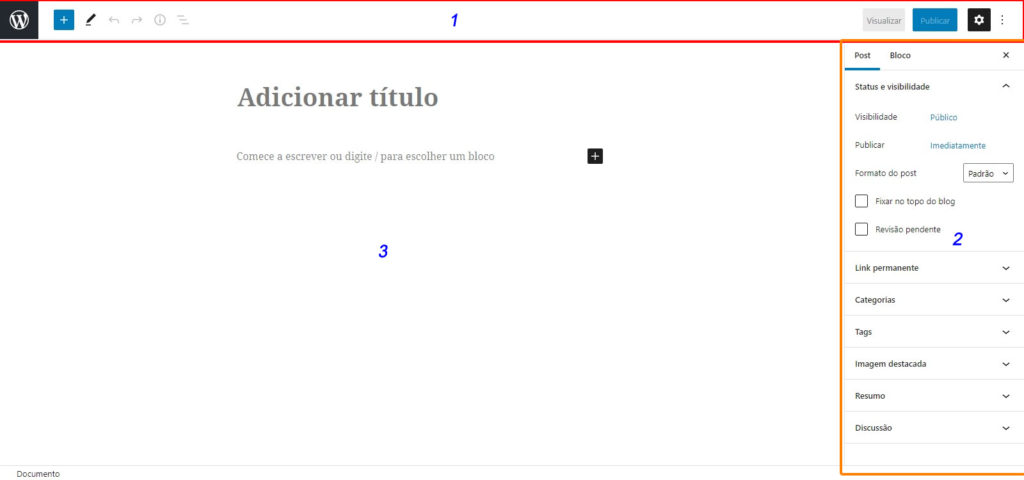
Observe que nesta versão padrão ela vem no formato sem distrações, onde a barra administrativa do topo da tela e o menu lateral também do painel administrativo não são exibidos. Mais adiante é explicado onde se modifica este visual.

2.1 – Barra Topo: Editar ou Adicionar Posts
Esta barra interna localizada dentro da ferramenta de Posts do WP, localizada na parte superior da tela, até Janeiro de 2021, apresenta o formato padrão da primeira imagem já apresentada.

Este formato é o padrão de instalação “limpa” ou “pura” do WordPress, pode ser que você esteja visualizando de forma diferente, seja por que alguém deixou configurado assim, ou por causa do tema.
Esta barra basicamente divide-se em duas partes, uma da esquerda e outra da direita, com funções ações específicas passando do gerenciamento de conteúdos até seu salvamento, publicação e Opções Gerais da Tela.
Abordaremos detalhadamente mais adiante esta parte.
2.2 – SEO e Configurações do Post na tela Criar ou Editar
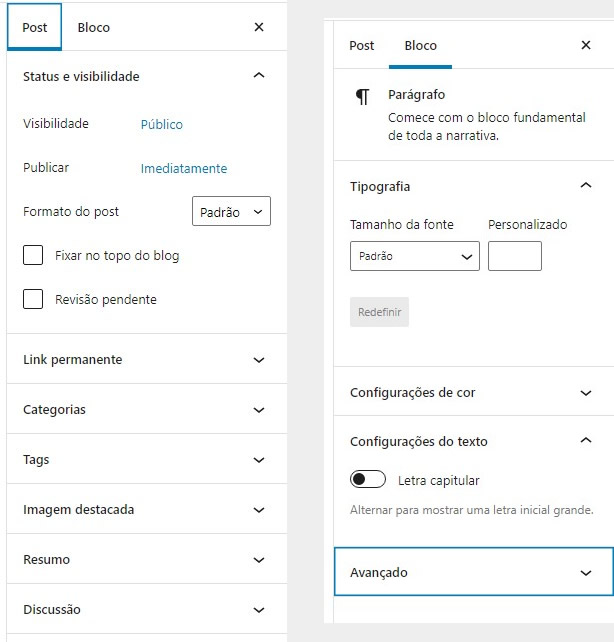
Abordo como setor 2 o conjunto de campos e funções para gerenciar o SEO de seu Post, bem como outras configurações do mesmo para postagem.
Esta “coluna”, por padrão é visível ao usuário da ferramenta e divide-se em duas sessões principais as configurações e campos do Post geral e a do Bloco em edição.
2.2.1 – Na “sessão” Post você encontra por padrão os espaços:
a) Status e Visibilidade: Relacionado a sua disponibilidade;
b) Link permanente: Também conhecido como Slug ou link amigável;
c) Categorias: Para marcação de categorias relacionadas ou até a criação de novas categorias;
d) Tags: As palavras chaves base de seu post;
e) Imagem Destacada: Aquela que aparece dentro de seu projeto e quando é compartilhada em uma rede social;
f) Resumo: Texto que aparece nas buscas e nos compartilhamentos em redes sociais;
g) Discussão: Local para permitir ou bloquear interações dos visitantes e robôs de Feed.
2.2.2 – Na “sessão” Bloco
Nesta parte está relacionada ao bloco (parágrafo, título, mídia, etc) no qual você está editando em seu Post.
De acordo com cada tipo que você estiver editando você poderá por exemplo mudar o tamanho da fonte, cores e outros detalhes extras editoriais que podem não estar visíveis no editor do bloco.
2.3 – O Palco: Local do conteúdo do Post na tela Criar ou Editar
Por fim mas não menos importante vamos falar sobre o palco, local onde ocorre as principais interações e inserções de dados e textos.
Ele divide-se basicamente em título principal do Post, que irá aparecer nas listagens, buscadores e no compartilhamento do conteúdo em redes sociais, podendo ou não estar visível ao leitor do conteúdo, de acordo com sua preferência.
A outra parte é o local no qual você irá inserir seu texto, imagens, links e outros tipos de mídias.
3.0 – Recomendações:
a) Ao criar seu conteúdo, você pode optar por gerar o mesmo dentro de um editor de textos como o Word (do pacote Office da Microsoft – versão digital aqui) ou Docs (do pacote de ferramentas digitais da Google).
Fazendo isto você pode manter uma cópia local como backup do que deseja postar uma forma segura para consulta e até mesmo para eventuais problemas.
Utilizando navegadores como o Google Chrome, que já possuí um dicionário e verificador de texto a ele nativo, você consegue prevenir muitos erros de digitação em seu conteúdo.
b) Você pode inserir imagens com o simples arrastar e soltar do seu computador para a tela do Post, mas eu não recomendo muito, pois algumas vezes ele dá um erro que duplica a imagem dentro da galeria de mídia do WordPress.
Ainda sobre as imagens elas devem ser menores que 1 MB, onde o ideal tanto para versão computador como para versão mobile são imagens com no máximo 500kb de peso.
Prefira imagens em formato JPG e tente não usar imagens encontradas nas buscas da internet, se elas não vierem de sites que permitem isto ou são do tipo banco de imagens como o FreePik. Caso faça isto você corre o risco de ser autuado e pagar uma boa grana por direitos autorais.
c) Cite sempre fontes quando usar algo de terceiros e não faça uma cópia “descarada” do conteúdo dos outros, os buscadores pagos e gratuitos identificam quem é o original e banem a cópia.
Não perca o próximo conteúdo onde abordarei mais informações importantes sobre este tema. Acompanhe através do link a seguir ou em nossas redes sociais, todo o conteúdo novo disponilizado sobre WP:
WordPress – Curso Passo à Passo
Importante informar.
Se precisar de algo mais robusto, rápido ou mas profissional para seu WordPress contrate uma empresa ou profissional experiente para oferecer suporte para possíveis erros ou personalizações específicas para seus objetivos.
Conheça os Serviços Digitais da Jasa Produções que atendem desde soluções em Web Hospedagem a instalação e personalização em WP com atendimento personalizado, acesse www.jasa.com.br
Em caso de dúvidas envie seus comentários e dúvidas, em nosso site, nos comentários de nossos vídeos ou em uma de nossas redes sociais. Se nós não pudermos ajudar, com certeza alguém de nossa comunidade digital irá.
Estando ao nosso alcance, sua dúvida ou sugestão, teremos o prazer em ajudar e orientar. Quem sabe até não vire tópico para um material mais detalhado.
Aproveite e não perca nenhuma novidade, assine, siga, comente e compartilhe em:
Youtube:
https://www.youtube.com/channel/UCc90LiUA2_BCzJk2Nn3P9cg
Twitter:
https://twitter.com/canaldtjasa
Fan Page
https://www.facebook.com/dicasetutoriaisjasa